著Selena Komez4月に更新された18、2018
概要 デバイスの更新中にデータが失われる可能性はほとんどありませんが、発生する可能性があります。 デバイスをiOS11に更新すると、写真など、新しいバージョンのデバイスのデータが失われるエラーが発生する場合があります。 iOS 11アップデート後、写真がiPhone iPadから消えた? このガイドでは、iOS 4アップデート後にiPhone iPadで紛失した写真を取り込む11の方法を説明します。
あなたが興味があるかもしれないより多くのガイド:
iOS 11アップデートの前にiPhoneを安全にバックアップする方法
古いiPhoneから新しいiPhoneにデータを転送する方法
iOS 11がリリースされたとき、多くのiOSユーザーはワイヤレスまたはiTunesを介してiPhone、iPadまたはiPod TouchをiOS 11に簡単にアップグレードすることができます。そしていくつかの重要なデータを失います。 iOS 11へのアップデートに失敗して写真を紛失した場合、どうすればいいですか。 iOS 11アップデート後にiPhoneから失われた写真を回復するiOS 11へのアップグレードに失敗した後にデータの損失が発生した場合、写真を撮ったりiPhoneにファイルをインポートしたりしないでください。失われた写真をiOSデバイスで復元するためのヒントを示します。あなたの状況に応じて回復のためのものを選択してください。
ヒント:iPhoneの最近削除された機能を介して削除された写真を回復する
AppleはiOSに「最近削除された写真」を搭載しており、削除された写真をゴミ箱に復元するのに役立ちます。 iOSデバイスがiOS8以降のiOSバージョンを実行している場合、フォトアプリに「最近削除された」アルバムが表示されます。このアルバムには削除された写真が30日間保存されるため、デバイスのカメラロールまたは他のアルバムに復元できます。デバイスからいくつかの写真を削除したことを後悔しています。
「最近削除された」機能を介してiPhone / iPadから削除された写真を復元するには、デバイスで次の手順を実行する必要があります。
手順1:写真アプリに移動>アルバムをタップ>下にスクロールして、最近削除したアルバムを見つけます。
手順2:最近削除したアルバムを開く>最近削除した写真をプレビューし、復元する写真があるかどうかを確認します。
ステップ3:選択>回復したい写真を選択>右下の回復をタップします。
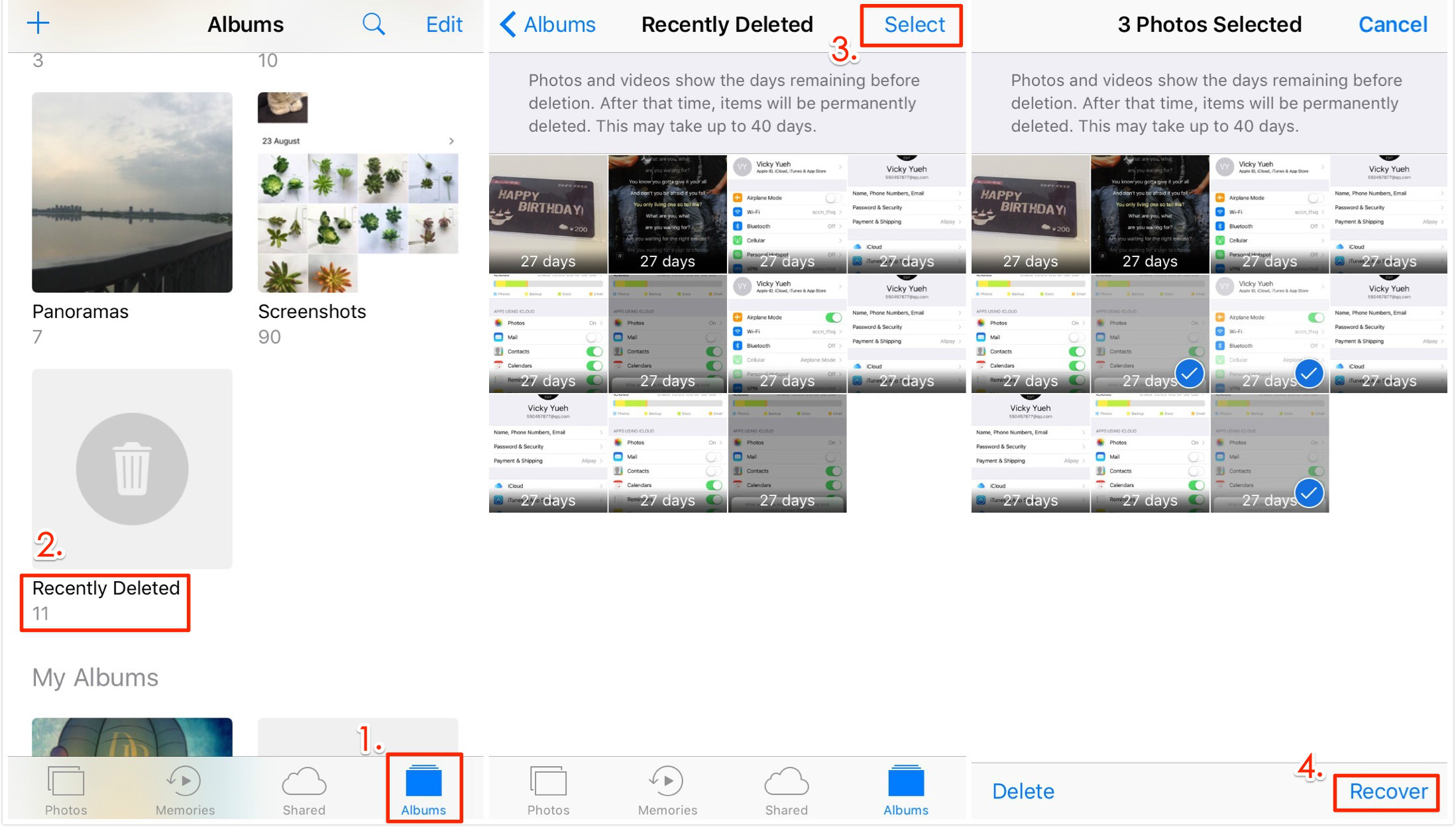
最近削除したアルバムをチェックした後、あなたがデバイスから削除された写真を回復するのに失敗した場合は、iOS 11が更新された後iOSデバイス上の失われた写真を取得する他の方法を試すために次のセクションを読むことができます。
ここで私たちはあなたに効果的にあなたを提供します iOS 11データ復旧 ソフトウェア iOS 11アップグレード後にiPhoneから失われた写真を回復する。 バックアップを作成したかどうかにかかわらず、iPhone X、iPhone 11 / 8 Plus、iPhone 8 / 7 Plus、iPhone 7S / 6 / Plus、iPad Pro、iPad AirなどのiOS 6デバイスから失われた写真を取り戻すことができます。さらに、iOSのデータ復旧では、iOSから写真、ビデオ、連絡先、テキストメッセージ、iMessages、メモ、カレンダー、ボイスメール、メモ、写真、音楽、アプリデータなどを取得することもできます。 4 / iOS 11 iTunesとiCloudのバックアップ、お使いのデバイスでさえ手元にありません。
iOS 11 Data Recovery for MacとiOS 11 Data Recovery for Macは、どちらもiOS 11デバイスからバックアップの有無にかかわらず、失われたファイルまたは削除されたファイルを復元するのに役立ちます。ダウンロードして実行した後お使いのコンピュータ上のiOS 11データ復旧、「スマートデータ復旧「ファイルの種類や失った状況に応じて、このデータ回復機能でデータをすばやく見つけることができます。重要なデータがシステムのアップグレードにより失われたと確信できる場合は、「工場出荷時設定へのリセット、脱獄またはiOSのアップグレード、プログラムは簡単にiOS 11の更新後に失われたデータを回復するためにあなたを導きます。

ステップ1.Run iOS 11データ復旧
コンピューターでiOS11データ復旧を実行した後、USBケーブルを介してiPhoneデバイスをコンピューターに接続し、[iOSデバイスから復旧する「。 をクリックします開始" 続ける。

ステップ2。写真とアプリの写真を選択します
iOS 11のアップデート後に、ライブラリの写真、カメラロール、アプリの写真など、不足している写真をiPhoneから取り戻したいだけの場合は、ファイルタイプ「写真""アプリの写真"とクリックして"Next" 続ける。

ステップ3.Scan iPhoneがデータを失った
iPhoneをコンピュータに接続した後、「スキャン「。 次に、プログラムは不足しているすべての写真についてiPhoneをスキャンします。

iPhoneからステップ4.Previewと復元失われた写真
スキャンが終了したら、「削除されたもののみを表示する」ボタンを有効にし、「写真"と"アプリの写真「プレビューしたいアイテムを選択して「」をクリックします。回復する最後に、写真はコンピュータに保存されます。その後、削除した写真を表示して使用するためにiOSデバイスに復元することもできます。

WinまたはMac用のiOS Data Recoveryをダウンロードします。
ヒント:iOSのデータ復旧はまたあなたがそのようなiPhone、iPad上でWhatsApp、Kik、Viberの、ライン、スカイプ、Wechatなどのアプリから失われた/削除された写真を回復するのに役立ちます。
iOS 11にアップグレードする前にデバイスをバックアップした場合、iTunesはiPhoneのすべてのコンテンツを自動的にバックアップしますが、プロのiTunesデータ復旧ソフトウェアを使用してiTunesからすべてのバックアップコンテンツを抽出して元に戻すことができます。写真がありません。
ステップ1。iTunesモードから復元を選択します。
PCまたはMacでiOSデータ復旧を実行した後、「iTunesバックアップから復旧する"とクリックして"開始" 続ける。

ステップ2写真を選択
このプログラムは、iTunesバックアップファイルからあらゆる種類のデータを回復するのに役立ちます。iOS11のアップデート後に失われた写真をiPhoneから取り戻したい場合は、「写真"項目をクリックし、Next" 続ける。

ステップ3 - iTunesバックアップのダウンロードとスキャン
そのコンピュータで利用可能なすべてのiTunesバックアップファイルが次のウィンドウに一覧表示されます。 失われた写真が含まれているものを選択し、「スキャンに設立された地域オフィスに加えて、さらにローカルカスタマーサポートを提供できるようになります。」

ステップ4。iTunesバックアップから削除された写真のプレビューと取得
"を選択写真「削除した写真を元に戻します。最後に、「」をクリックします。回復するそれらを検索するためのボタン。

WinまたはMac用のiOS Data Recoveryを無料でダウンロードします。
ステップ1。iCloud回復モードを選択します
iOS 11にアップグレードした後、iPhone vis iCloudバックアップから不足している写真を取得するには、「iCloud Backupから復旧する"をクリックし、開始" 始める。

ステップ2。iCloudバックアップから写真ファイルを選択します
取り戻したいファイルの種類を選択してください–「写真"と"写真アプリあなたもこのプロセスの間に失われたビデオを回復したいならば、「ビデオ」と「アプリビデオ」を選択して「Next"。

ステップ3:iCloudアカウントでサインイン
iCloudアカウントにサインインして、プログラムがアカウントのiCloudバックアップファイルにアクセスできるようにします。 あなたのアカウント情報は記録されません。

ステップ4バックアップ履歴を選択してダウンロード
不足している写真を含むiCloudバックアップファイルを選択し、「Nextに設立された地域オフィスに加えて、さらにローカルカスタマーサポートを提供できるようになります。」

ステップ5。iCloudバックアップから失われた写真をプレビューして取得する
スキャン処理が完了するのを待ちます。iCloudバックアップにあるすべてのデータを復元できます。 そして「写真"と"アプリの写真」項目をXNUMXつずつプレビューするには、「回復する」を使用して、不足している写真を元に戻し、復元した写真をコンピューターに保存します。

その後、デバイスでそれらを表示したい場合は、iOSデバイスに取得したファイルを復元することができます。
iOS 11データ復旧 の一つである 最高のiPhone iPad iPodデータ回復ソフトウェア、削除された写真、ビデオ、音楽、連絡先、iMessags、テキストメッセージ、メモ、通話履歴、WhatsAppメッセージなどをiPhoneからiOS 3、iOS 11 / 10 / 10.1 / 10.2アップグレード後に復元する10.3メソッドを提供します。 iPhone 8ユーザー バックアップあり/なしでiPhone 8から削除した写真を復元する.
バックアップせずにiPhoneから失われた写真を回復する:iPhoneのメモリを直接スキャンして、削除した写真や欠けている写真をiPhone上で検索します。以前にバックアップを作成したことがなくても、iPhone 8 / 7 / 6 / SE / 6 / 5 / 5 / 4でうまく機能します。
iTunesのバックアップから不足している写真を抽出する:写真、SMS、連絡先などの特定のデータをiTunesのバックアップから選択的に抽出します。 iPhoneを接続する必要はありません。iOS11 / 10のアップグレード後にiTunesがiPhoneを認識できない場合に役立ちます。以前にiPhoneを元に戻していた場合は、この復元モードでiPhoneデータを復元できます。紛失/破損/水害または盗難にあった。
iCloudバックアップから失われたiPhoneの写真をダウンロードする:iPhoneがリカバリモード、白いAppleロゴ、黒い画面の死滅、DFUモード、またはデバイスをiOS 11または10.3 / 10.2に更新できなかった後にフリーズした場合でも、iCloudバックアップからiPhone写真を安全かつ選択的にダウンロードできます。
関連記事:
iOS 11 / 10のアップデート時にiPhoneからデータをバックアップおよび復元する
iOS 11 / 10アップデートの前にiPhoneからコンピュータにデータをエクスポートする
工場出荷時の状態にリセットした後に失われたiPhoneデータを回復する
iPhoneでWhatsAppメッセージをバックアップおよび復元する方法
古いiPhoneからiPhoneにデータを転送する方法8 / 7
iPhoneデスクトップマネージャー– WindowsPCまたはMacでiPhoneを管理します
プロンプト: 次のことを行う必要があり ログイン あなたがコメントすることができる前に。
まだアカウントがありません。 ここをクリックしてください 登録.

コメントはまだありません 何か言って...